Kako najti geslo domače skupine v sistemu Windows 10
Funkcija HomeGroup je poenostavljena Microsoftova rešitev za zagotavljanje možnosti skupne rabe datotek med vsemi računalniki v vašem domačem omrežju. Z HomeGroup boste lahko delili fotografije, glasbene in video datoteke, različne pisarniške dokumente in celo tiskalnike. Prav tako lahko drugim družinskim članom dovolite spreminjanje datotek, ki ste jih dali v skupno rabo. V tem članku bomo videli, kako najti geslo domače skupine v sistemu Windows 10.
Preden nadaljujete, se prepričajte, da je vrsta omrežne lokacije nastavljena na Zasebno (domač). V nasprotnem primeru bosta odkrivanje in dostop omejena ter ikona Domača skupina ne bo viden na namizju. Ne boste mogli brskati po omrežju Windows iz drugih osebnih računalnikov in njihovih delnic. Oglejte si naslednje članke:
- Spremenite vrsto omrežne lokacije (javno ali zasebno) v sistemu Windows 10
- Spremenite vrsto omrežne lokacije s programom PowerShell v sistemu Windows 10
- Dodajanje kontekstnega menija vrste omrežne lokacije v sistemu Windows 10
Opomba: Ko nastavite vrsto omrežne lokacije kot zasebno, Windows 10 samodejno prikaže ikono Domača skupina v navigacijskem podoknu Raziskovalca datotek.
Oglas
Če želite spremeniti geslo domače skupine v sistemu Windows 10, naredite naslednje.
- Preden nadaljujete, priporočamo, da vklopite vse računalnike, ki so priključeni vaši domači skupini.
- Odprto Raziskovalec datotek.
- Kliknite ikono Domača skupina na levi.

- Na traku pojdite na zavihek Domača skupina in kliknite gumb "Spremeni nastavitve domače skupine".

- The klasična nadzorna plošča se bo odprlo. Nasvet: odprete ga lahko neposredno tako, da obiščete stran Nadzorna plošča\Omrežje in internet\Domača skupina.

- Kliknite na Pogled na tiskanje gesla domače skupine povezava.
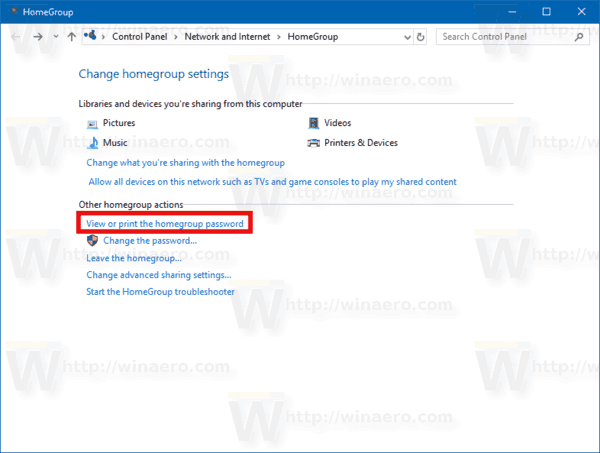
- Odprla se bo naslednja stran. Tam si lahko ogledate svoje trenutno geslo domače skupine in ga po potrebi natisnete.

Isto stran z nastavitvami lahko uporabite za spremembo gesla domače skupine. Oglejte si naslednje sorodne članke:
- Kako spremeniti geslo domače skupine v sistemu Windows 10
- Kako ustvariti domačo skupino v sistemu Windows 10
- Kako dodati ikono domačega namizja v Windows 10
- Dodajte kontekstni meni domače skupine v sistemu Windows 10
- Kako odstraniti ikono HomeGroup iz Windows 10 File Explorer
To je to.
